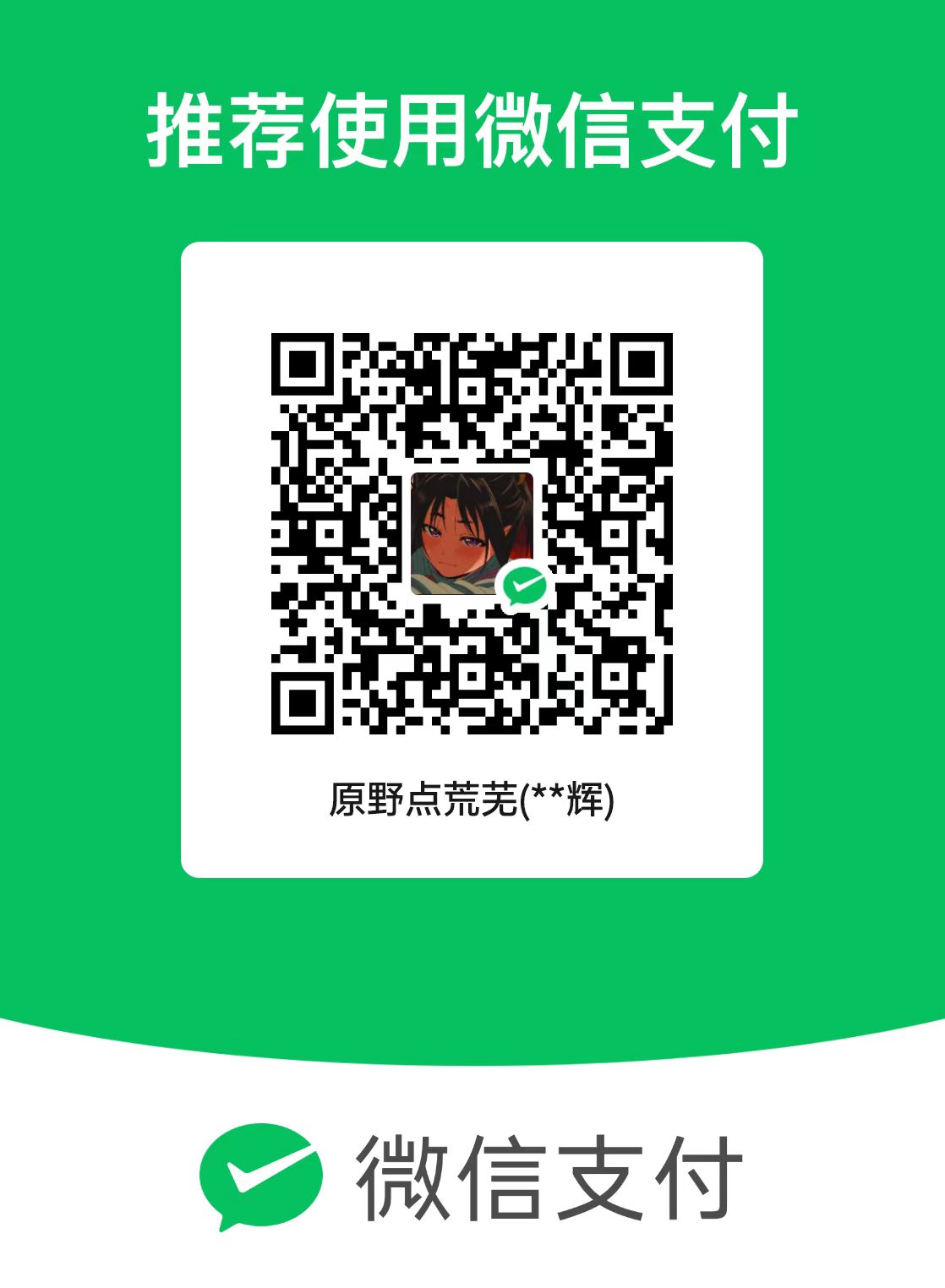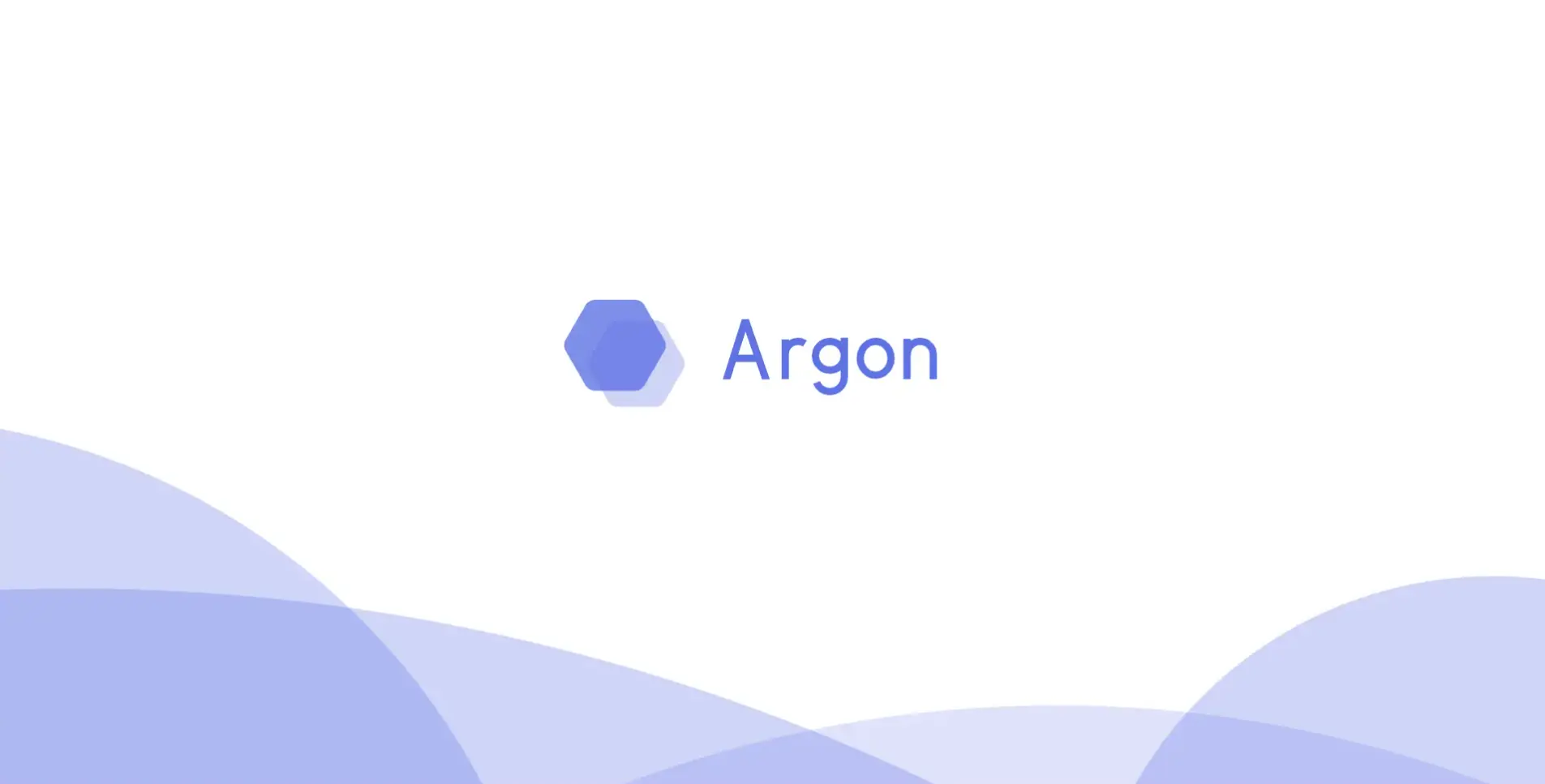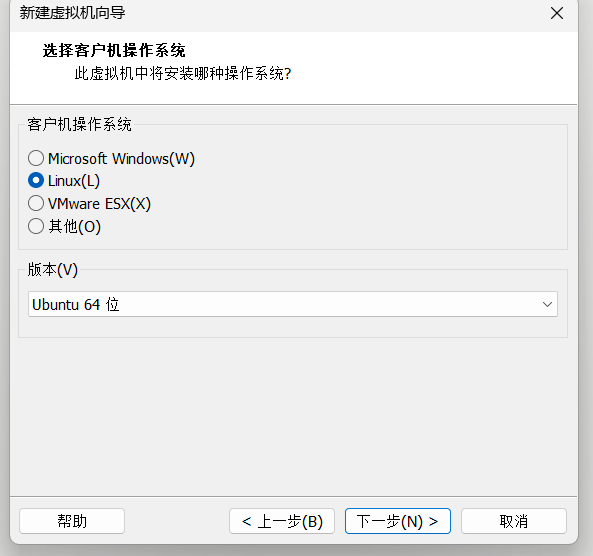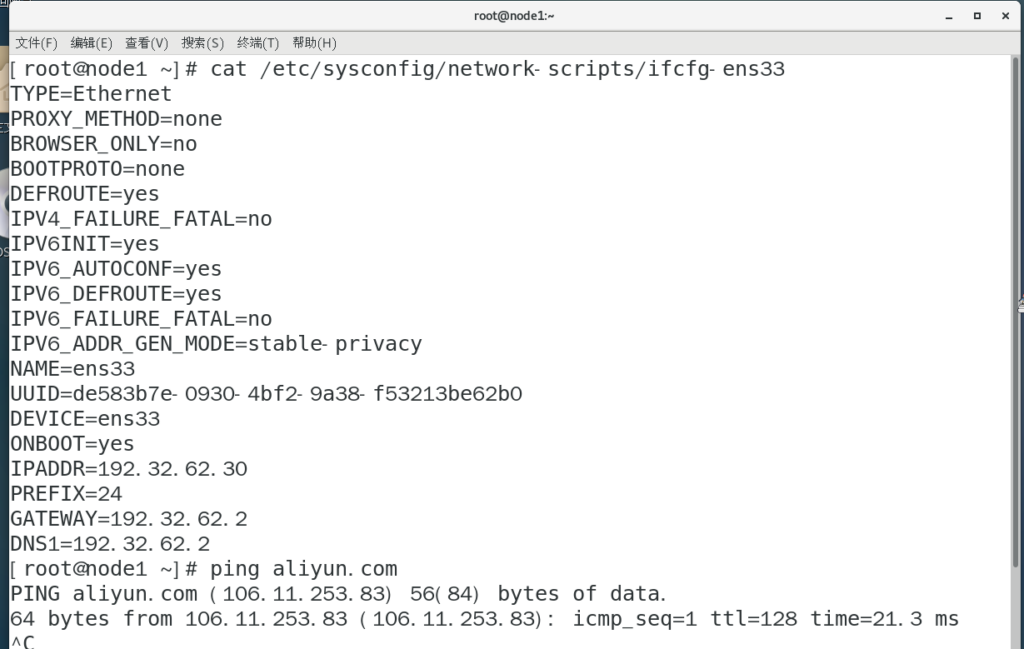介绍
1.本博客搭建教程涉及内容较多,但博主都会以最清晰的步骤来讲解。
2.本教程主要使用阿里云服务器,阿里云ip,阿里云ssl,使用宝塔面板搭建,尽最大资金优化。
3.本教程一条龙服务:服务器的购买——宝塔面板使用一键建站——基于WordPress的argon——域名——备案——ssl证书
4.你可以更改一些配置,在可以更改的地方我都会说,根据自己的情况而定,我选择的都是资金消耗最少的方式。
服务器购买
进入阿里云,选择产品——计算——云服务器ECS

点击立即购买

选择快速购买,选择99元套餐,对于博客建站这个大小合适了,可以都按照我的选择来,预装应用选择宝塔linux面板,若没有选择,需要自己下载。

进入后台,点击概览——远程连接,根据你的账号密码登录到实例,若你使用的不是阿里云,则需要使用远程连接工具进入。

宝塔面板使用
安装
未自带宝塔面板:
若你在购买服务器的时候,没有选择自带宝塔面板,则需要按照以下方法自行安装宝塔面板,若你勾选了,可以跳过这一小步骤:
输入以下连接,进入宝塔官网:
https://www.bt.cn/new/index.html
点击导航栏的产品——宝塔linux面板

点击立即安装

若你和博主一样选择的alibaba cloud linux,则选择第一个

命令复制到服务器命令行:
yum install -y wget && wget -O install.sh https://download.bt.cn/install/install_lts.sh && bash install.sh ed8484bec等待安装完,会弹出两个链接,内外网面板地址,外网面板就是你要使用的。
此时你在网页输入外网地址是打不开的,原因是端口8888端口还没开放,所以你需要开放端口。
回到阿里云后台,选择安全组,管理规则

选择手动添加,具体规则为红圈部分。

宝塔面板下载完后,给出了公私面板地址,也给出了初始密码,根据初始密码登录进宝塔面板,还会 强制让你更新密码。

自带宝塔面板:
在实例命令行依次输入 :
bt ##宝塔命令库
14 ##宝塔面板默认信息根据提供的初始账号密码登录,强制更改用户密码

建站部署准备
相关依赖框架安装
当你首次进入宝塔面板后,会弹出框架安装,选择推荐的安装(图片经供参考),大约10分钟左右。

安装好套件后,选择软件商店,选择一键部署,选择WordPress,这里建议PHP版本为80,若不是80可以自行升级或者下载。

域名输入你实例的公网ip,备注和根目录,数据库不更改,PHP版本选择你有的版本,优先80版本

弹出站点框网站信息,不着急先叉掉,点击访问站点,跳转安装初始页面

WordPress安装
你也可以使用其他博客软件,根据自己情况需求而定。
选择简体中文

根据刚才弹出站点框网站信息,填写数据库名,用户和密码。主机和表前缀不用更改(原始图,仅供参考)

根据你的需要自行填写

argon主题安装
你也可以不选择使用argon主题,根据个人实际情况,本教程后续使用的都是argon主题。
argon作者github地址:
https://github.com/solstice23/argon-theme/releases
下载第一个

回到WordPress网站,点击外观——主题——安装主题——上传主题——立即安装,源argon包不需要解压上传即可。

点击启用,即可安装完毕。

argon主题到此安装完毕了,若你需要argon主题美化,你可以参考以下教程:
域名管理
域名注册
回到阿里云,搜索栏搜索 ‘域名’ 选择官方的域名服务——域名注册

选择一个你喜欢的域名查询

选择你喜欢的后缀,点击立即注册,进入付款页面,付款,注册成功。

域名网站备案
工信部备案
阿里云主页,点击备案,若是首次备案,则会弹出首次备案。

点击开始备案,不需要委托

第一栏:
地区填写你的常驻地址
由于我们是博客,备案性质选择个人
证件类型选择身份证
主办者名称为你的实名
证件号码为你的身份证
住所为身份证地址
第二栏:
填写你刚注册的域名,不需要www前缀

互联网信息填写
填写网站名称,参考阿里云规范: 阿里云网站信息规范
域名不需要www开头
网站内容,网站语言,备注按实际情况填写

姓名,证件类型,证件号码以身份证填写
手机号码与应急号码不能一样

上传资料
手机浏览器扫描二维码下载阿里云app,再次扫码进入人脸识别系统。
这里你需要:
1.人脸识别
2.身份证原证件
3.手持身份证,输入提示符的视频口头保证书

填写后注意事项:
1.当你信息填完之后阿里云会进行初审,你要时刻注意手机和阿里云信息,当你填写的内容不符时候会打电话告知,根据客服提供的要求更改
2.阿里云初审之后,工信部会让你进行短信核验:
工信部会通过你在阿里云提供的手机号进行短信核验,以确保工信部对你的域名审核,请在24小时内到以下网站填写相关信息:
工信部官网:https://beian.miit.gov.cn/#/Integrated/index

3.工信部备案时间至少20天,在这期间你可以完善一下网站内容。
4.工信部备案完成之后,会给你一个备案号,你需要将备案号放置在网页底部,若网安发现你的网站没有备案号,会罚款的哦!!

如何放置备案号:
非argon主题,非WordPress主题:
你可以在宝塔页面的文件内,更改你自己的页脚项目,合适位置添加:
<a href="https://beian.miit.gov.cn/" target="_blank">您的备案号</a>
WordPress,非argon主题:
后台点击外观——主题文件编辑器——找到footer.php
合适位置添加:
<a href="https://beian.miit.gov.cn/" target="_blank">您的备案号</a>WordPress,argon主题:
后台点击argon主题选项——右侧全局选到页脚——更改其中代码
因为argon主题的页脚内容都写在此处,你可以将原本占空的填写进去
<a href="https://beian.miit.gov.cn/" target="_blank">您的备案号</a>网安部备案
当你工信部备案完成之后,需要进行网安部备案
网安部官网:全国互联网安全管理平台 (mps.gov.cn)
由于第一次网安部备案,你需要先注册网安部账号
按照个人实际情况来填写,实名认证需要下载 ‘公安——一网办通’ app,到第二部会有相应链接,由于是国家相关安全部门,账号信息验证频繁,请勿介意。

登录进去之后,点击业务办理,新增主体,开办主体形制选择个人,其余按个人实际情况来填写

选择网站业务——新办网站申请

网站信息
开办主体默认刚刚你填写的内容
网站名称,工信部备案号,主域名在备案信息内查找:
阿里云主页面——备案——我的备案——已备案网站中点击详情
网站开通日期选择你的备案号下发的日期
域名证书:阿里云主页面——控制台——点击域名,进入域名控制台


证书有效期时间在你下载的域名证书内
ip填写你的公网ip
从域名和市值不需要填写,若没有的话
网络接入服务商
我提供阿里云服务商方法,前提是你的域名是在阿里云购买的,你的内容未必和我一样,请自行查询一遍
阿里云主页面——工单——在线服务
输入:查询网络接入服务商

域名注册服务商
同样的位置,在线服务输入:域名服务商所属地区

服务类型
按照个人网站实际作用填写,博客能提供的交互很少,这里只推荐选择 ‘社交文娱类D’
互联网危险物品信息发布
绝对的选择无,作死选择有你就去喝茶吧,吼吼吼!!!
网站语种
选择中文简体
后面内容请根据个人实际情况填写
注意:
1.网安部审理大约一周左右,请根据当地的实际情况
2.建议在个人网站页脚也添加一条网安部链接,如我的前者连接工信部地址,后者连接网安部地址

SSL证书
为了提高网站的安全性,可以设置一个ssl证书,也可以不设置,但是设置更好
一般的ssl证书价格相对昂贵,但是也可以白嫖,阿里云,宝塔都可以白嫖
接下来演示阿里云获取证书,宝塔面板安装证书
阿里云主页搜索:数字证书管理服务管理控制平台——证书管理——ssl证书——个人测试证书——立即购买
购买后查看状态,查看提示做好部署,然后等待证书签发,签发完成后,点击下载。


选择第一个

由于https协议默认端口是443端口,所以需要开放443端口
回到阿里云实例后台,选择安全组,管理规则,添加443规则

进入宝塔面板,选择文件,进入网站项目目录,上传ssl证书

双击解压

此处为了方便建议开启两个宝塔页面,一个选择文件页面,一个点击网站页面
文件页面网站:解压后,删除源压缩包,可以看到此处的pem,key后缀文件

网站页面:点击网站目录,设置,选择ssl证书
将后缀pem文件双击打开,复制全部内容到ssl证书的pem栏中
将后缀key文件双击打开,复制全部内容到ssl证书的key栏中,并保存设置


当你的网站出现http ‘s’ 的时候,设置成功

注意
1.请遵守中华人民共和国网络安全法,不要拿自己的网站传播不好的信息
2.在搭建过程中,我选择了最优方法,以便初学者和零基础同学搭建
3.当你搭建过程中,比如开始使用的ip登录,域名备案后使用域名登录,第一次会很卡,上ssl证书同理。很多特性内容会掉很正常,这和你的浏览记录也有关系,特别是网站高速多次更新时候的浏览记录导致dns解析过慢,请删除过多原始浏览记录。
4.若本文章有错误,或者不完全不完善的地方,或者你有什么其他问题,可以在留言板,或者本文章下留言,我第一时间会给出答复,若长时间不在,请发送邮箱至:2639131093@qq.com